Как настроить новый магазин WooCommerce
Опубликовано: 2021-08-26Есть множество вещей, которые предприниматели должны учитывать при открытии интернет-магазина. Некоторые из них — например, разработка продуктов и разработка маркетингового плана — могут занимать много времени и быть сложными. Но WooCommerce гарантирует, что добавление функций электронной коммерции на ваш сайт WordPress — нет.
Мы собираемся показать вам все, что вам нужно, чтобы ваш магазин работал с WooCommerce. Если вы начинаете с нуля, зайдите на WooCommerce.com/start, чтобы создать сайт. Или, если у вас уже есть собственный сайт WordPress или сайт WordPress.com с бизнес-планом, перейдите в раздел «Плагины» на панели инструментов, чтобы найти, добавить и активировать плагин WooCommerce.
Пусть Мастер WooCommerce станет вашим проводником
Каждая новая установка WooCommerce начинается с мастера установки, который проведет вас через все основы настройки вашего магазина. Он задает вопросы о вашем местоположении, отрасли и продуктах, чтобы предоставить рекомендации, соответствующие вашим потребностям. У вас также будет возможность установить расширения, предоставляющие дополнительные функции для таких вещей, как маркетинг и уникальные типы продуктов.
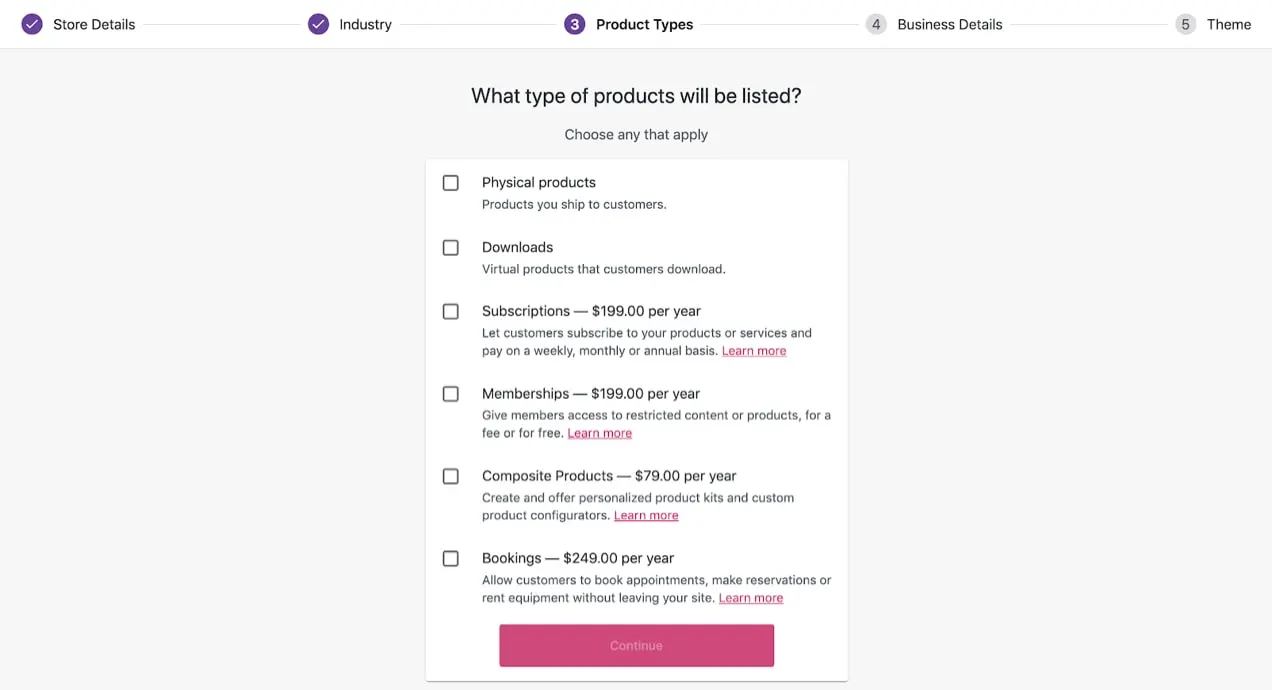
Затем вам будет предложено установить тему, которая управляет дизайном и макетом вашего сайта. Если у вас уже есть сайт WordPress и ваша тема совместима с WooCommerce, вам не нужно беспокоиться об этом шаге. Но если вы начинаете с нуля, выберите тему, которая лучше всего соответствует потребностям вашего магазина и бренда. Бесплатная тема Storefront — отличный вариант — она проста и интуитивно понятна, но ее легко настроить. Для получения дополнительной информации ознакомьтесь с нашим руководством по выбору темы WooCommerce. И не волнуйтесь; Вы всегда можете переключить тему позже!
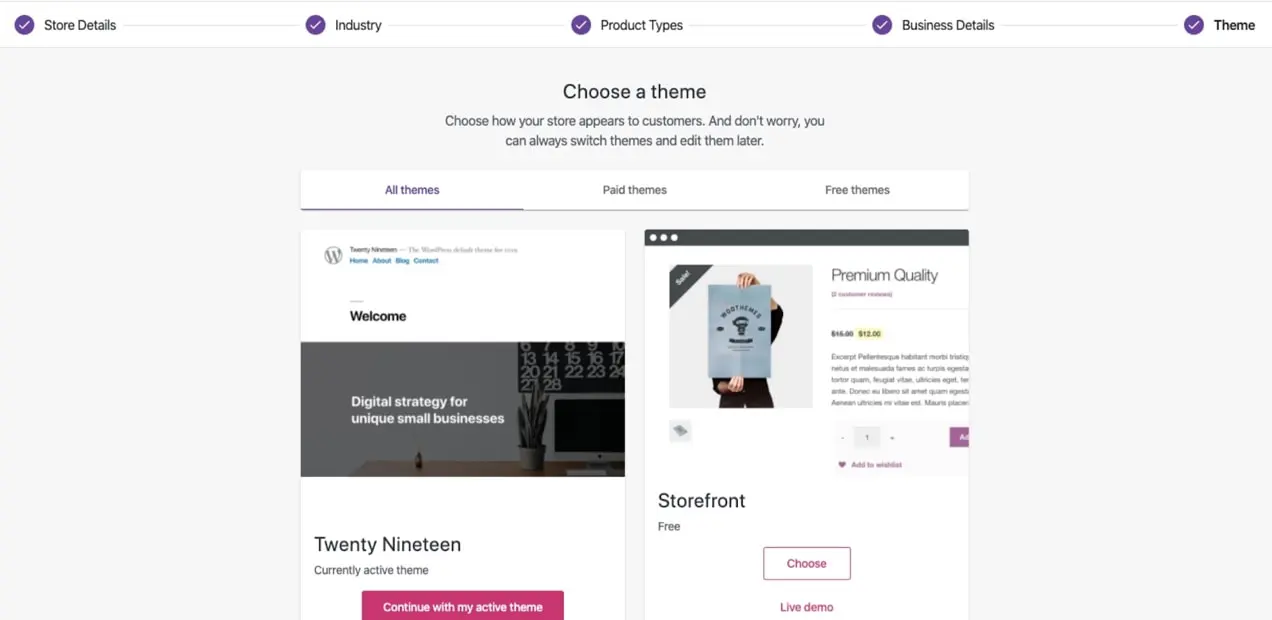
Затем вы можете включить доставку WooCommerce и налог WooCommerce. Хотя эти бесплатные расширения являются совершенно необязательными, они предоставляют массу замечательных преимуществ, которые упрощают вашу жизнь как владельца магазина. WooCommerce Shipping предлагает скидки на этикетки доставки USPS и DHL, а также возможность распечатывать этикетки прямо с панели управления. WooCommerce Tax автоматически рассчитывает налог с продаж в зависимости от вашего местоположения, поэтому вам не нужно беспокоиться о настройке ставок.
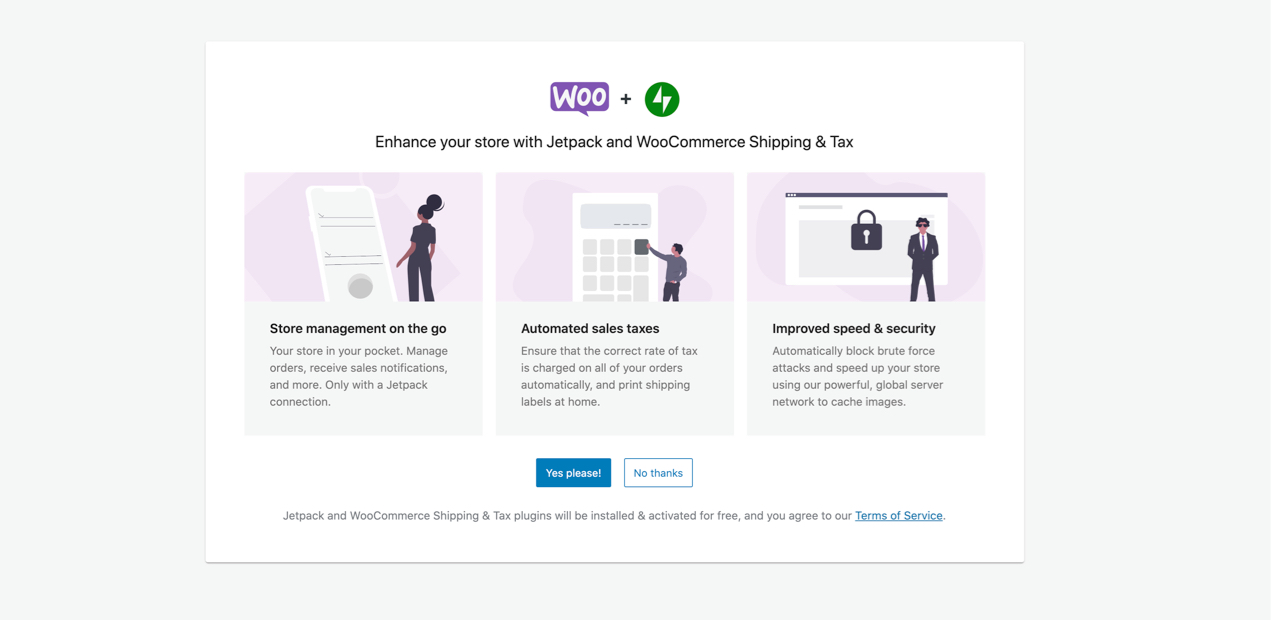
Наконец, вы увидите контрольный список магазина, который служит шаблоном для настройки остальной части вашего магазина. Если щелкнуть элемент в списке, вы попадете прямо на соответствующую страницу настроек. Хотя вы можете пропустить их и вернуться к ним позже, давайте рассмотрим каждый из них по отдельности.
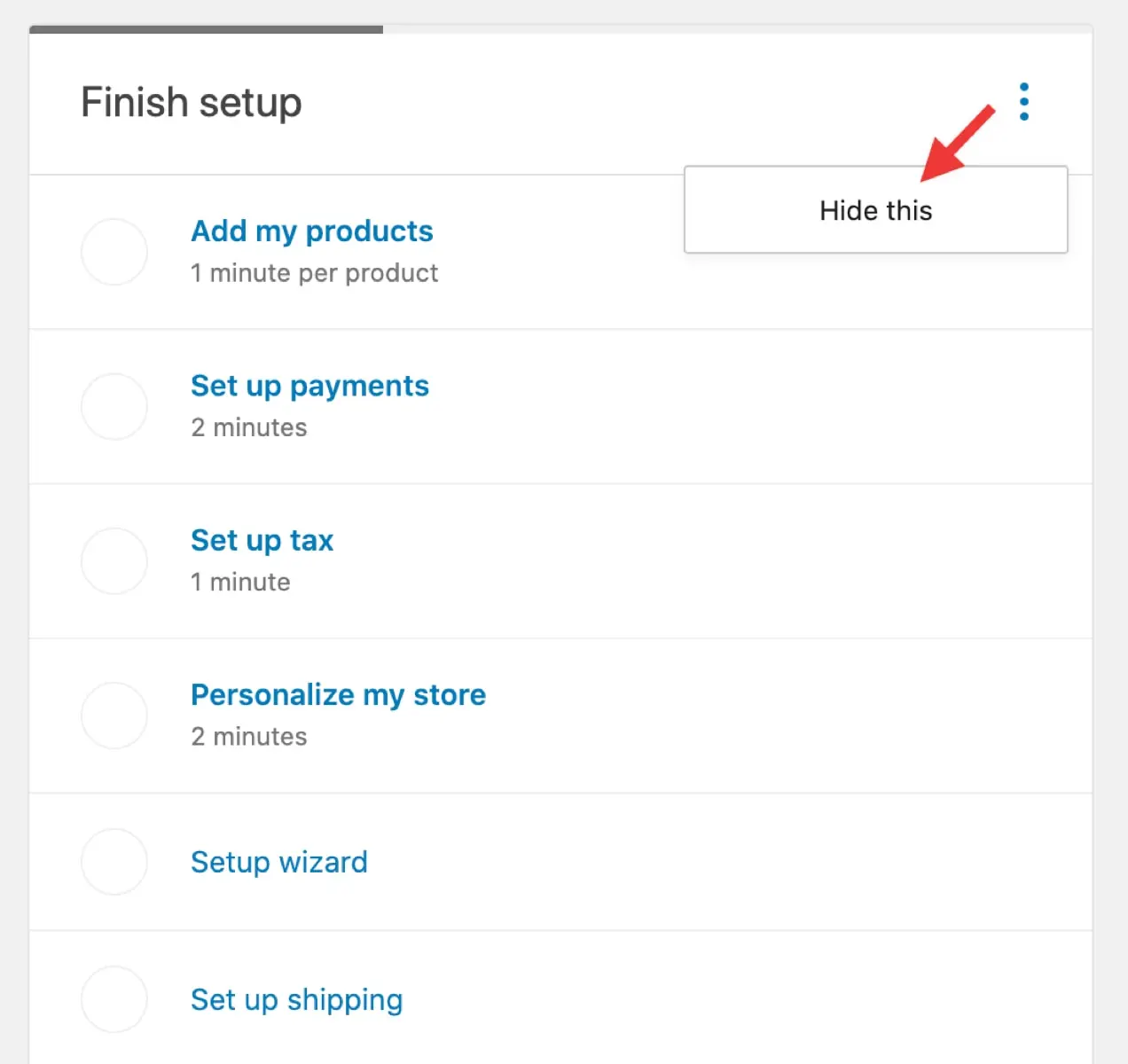
Добавить продукты
Если вы нажмете « Добавить мои продукты » в мастере, у вас будет возможность добавить продукты вручную, импортировать электронную таблицу или перейти с другой платформы (например, Shopify или BigCommerce).
Если вы решите добавить продукт вручную, вы попадете на пустую страницу продукта. Или вы можете перейти в « Продукт» → «Добавить продукт » на панели инструментов WooCommerce. Там вы можете добавить название продукта, описание и фотографию, а также информацию о цене, доставке и многом другом.
Если вы уже знакомы с WordPress, вы заметите, что страницы продуктов WooCommerce немного отличаются от традиционных страниц и сообщений. Например, основное текстовое поле, которое вы видите на новой новой странице WordPress, — это не то место, где вы будете размещать описание своего продукта. Этот очень важный текст помещается в поле «краткое описание продукта» ниже на странице.
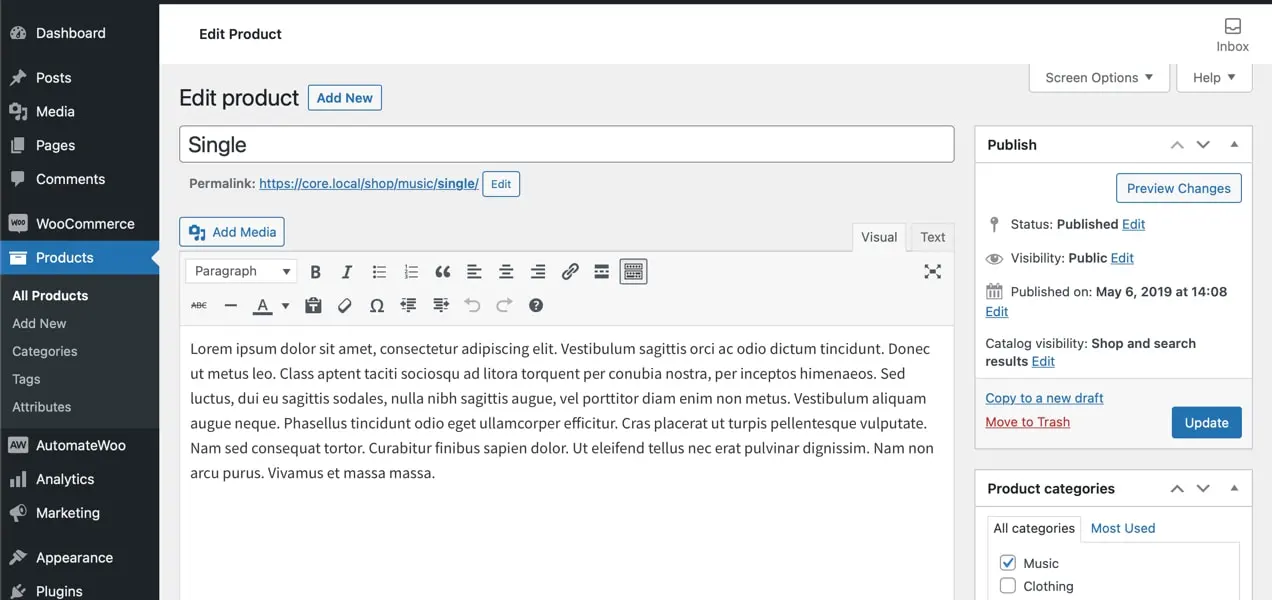
Вместо этого большой текстовый блок вверху — отличное место для подробной информации о продукте, такой как его конструкция, компоненты или страна происхождения — любой дополнительной информации, которую вы хотите включить, которая не является обязательной для продажи товара.
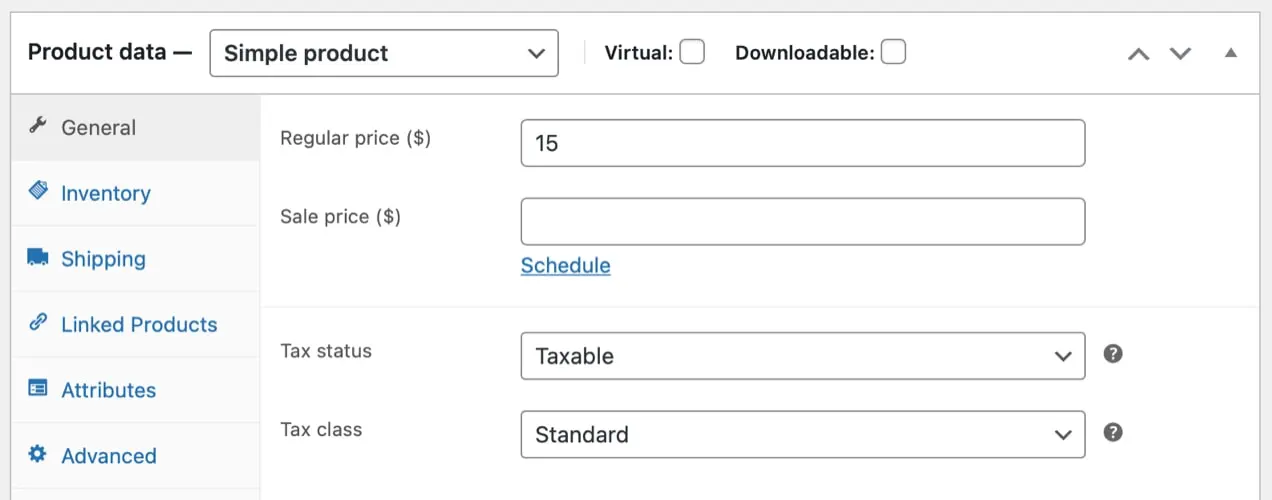
Вам также необходимо установить тип продукта. Существует множество типов продуктов, но наиболее распространенными являются простые и вариативные. Простые продукты, такие как книга, не имеют выбора. Переменные продукты имеют варианты, из которых покупатели могут выбирать, например, рубашки разных размеров и цветов.
Дополнительные инструкции по добавлению продуктов см. в нашей документации.
Примечание. Существуют и другие типы продуктов с несколько иными настройками, например цифровые загрузки, членство, подписки и бронирования. Наша полная документация проведет вас через все, что вам нужно знать, чтобы настроить их.
Настроить платежи
Если вы решите настроить платежи с помощью мастера, вы сможете выбрать платежный шлюз на том же экране. В противном случае перейдите в WooCommerce → Настройки → Платежи. Вы можете разрешить оплату наличными, чеками или прямыми банковскими переводами. Или, чтобы взимать плату с клиентов онлайн, настройте платежный шлюз.
Платежный шлюз безопасно принимает информацию о кредитной карте ваших клиентов, проверяет ее, а затем переводит деньги на ваш банковский счет. Есть множество вариантов на выбор — распространенные шлюзы включают PayPal и Stripe.

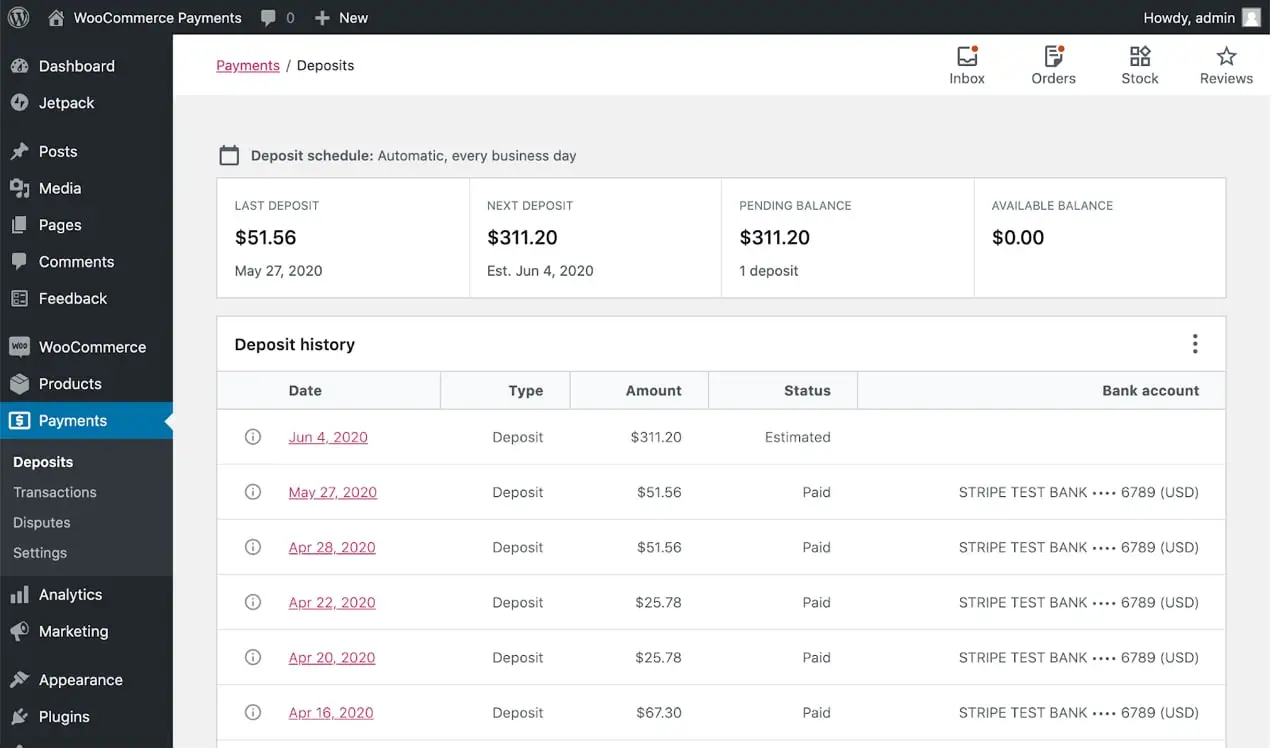
Для простой настройки, на которую вы можете рассчитывать, установите бесплатное расширение WooCommerce Payments. Вы можете начать работу в несколько кликов, удерживать клиентов на своем сайте во время оформления заказа, принимать Apple Pay и управлять всем, от платежей до возмещения, непосредственно на панели инструментов WooCommerce. Кроме того, вы получаете дополнительные преимущества, такие как мгновенные депозиты и платежи в нескольких валютах.
Узнайте больше о выборе правильного платежного шлюза для вашего магазина.
Настроить налог
Чтобы настроить налоги для своего магазина, нажмите « Настроить налог» в мастере или перейдите в WooCommerce → Настройки → Налоги. Вы можете вводить цены на товары с налогом или без него, выбирать адрес, на основе которого вы хотите рассчитать налог, и устанавливать налоговые ставки, среди прочего.
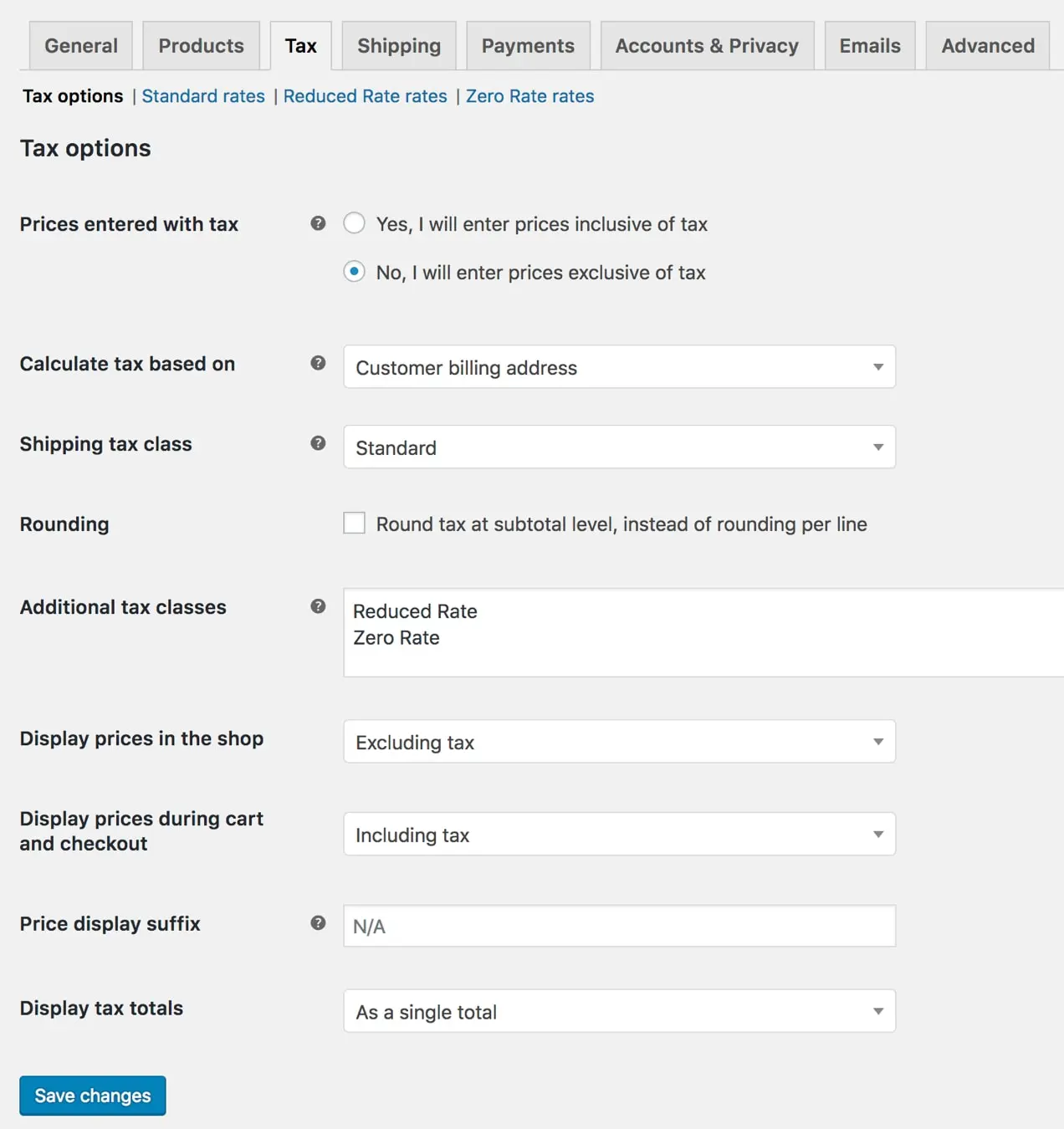
Вам нужно будет провести некоторое исследование налоговых ставок в зависимости от того, где вы находитесь и где вы продаете, и подумать о консультации со специалистом. Или просто установите WooCommerce Tax, и он позаботится обо всем за вас.
Ознакомьтесь с полной документацией по настройке налогов.
Персонализируйте свой магазин
Если вы нажмете Персонализировать мой магазин , вы сможете быстро настроить домашнюю страницу, загрузить логотип и настроить уведомление о магазине, которое будет отображаться на всех страницах вашего сайта. Не волнуйтесь; вы всегда можете изменить их позже.
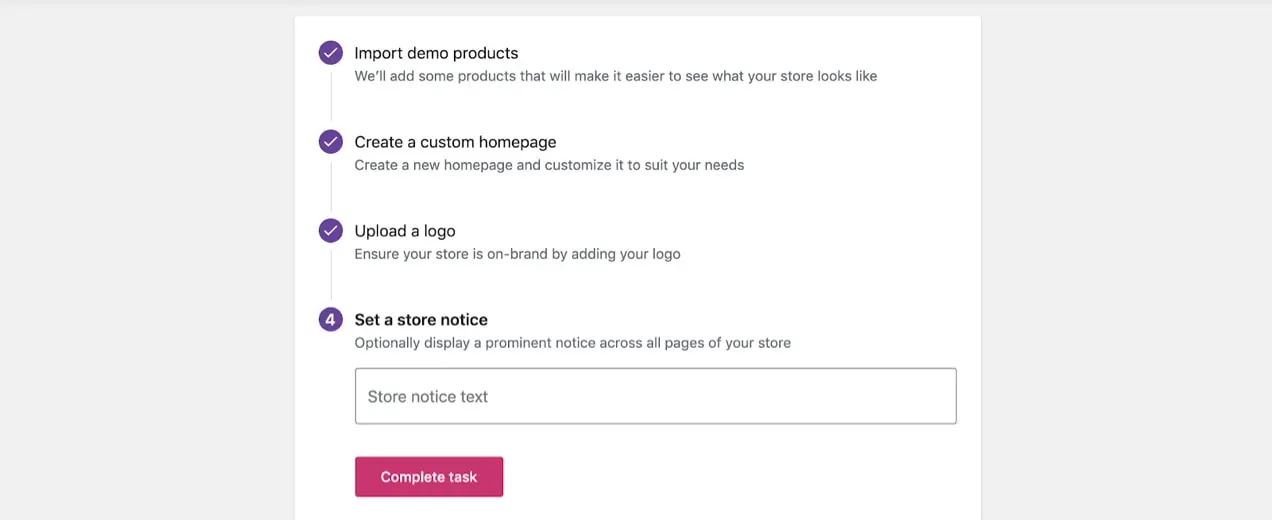
Настроить доставку
В мастере настройки вы можете подтвердить местоположение своего магазина и установить стоимость доставки для вашей страны и остального мира. Это касается основных настроек доставки, но для более конкретных настроек перейдите в WooCommerce → Настройки → Доставка. Там вы можете настроить зоны доставки (области, куда доставляются товары) и такие опции, как бесплатная доставка.
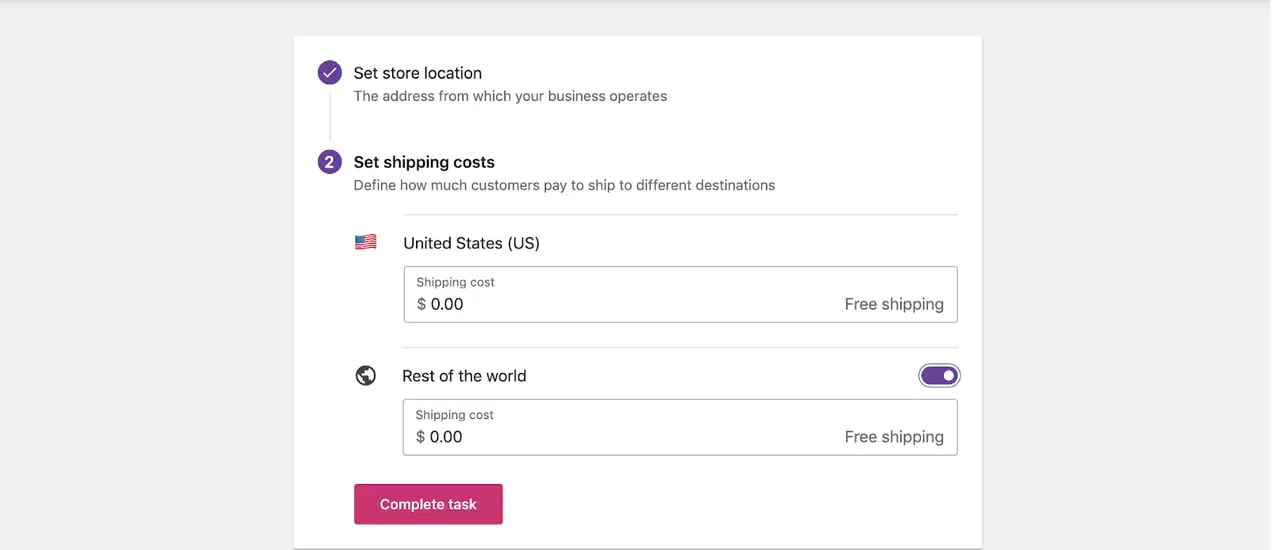
Чтобы получить быструю и простую настройку, простую печать этикеток и скидки на стоимость доставки, попробуйте WooCommerce Shipping. А если вам нужны более сложные правила, такие как ценообразование на основе веса или суммы корзины, установите WooCommerce Table Rate Shipping.
Прочтите нашу полную документацию по отгрузке для получения дополнительной информации.
Помимо мастера: дизайн и функциональность
После того, как вы выполнили все шаги мастера настройки, все необходимое для вашего магазина готово к работе. Но, в зависимости от вашего бизнеса и продуктов, вы можете позаботиться о паре других вещей.
Создать дополнительные страницы
Если у вас есть существующий сайт WordPress, у вас, вероятно, уже созданы все важные страницы (например, домашняя страница, страница с информацией, страница контактов и т. д.). Но если ваш сайт совершенно новый, вам нужно их настроить.
Выбранная вами тема позаботилась о большой части дизайнерской работы за вас, которую вы можете настроить в соответствии с вашим брендом и магазином (подробности см. в документации к вашей теме). Вы также можете добавить визуально привлекательный контент на любую страницу с помощью редактора WordPress с помощью перетаскивания.
Добавить расширения
Расширения похожи на плагины WordPress, но являются надстройками специально для WooCommerce. Не каждому магазину потребуются расширения — WooCommerce предоставляет все базовые функции «из коробки», но вам могут понадобиться дополнительные функции.
Мы уже обсуждали несколько расширений для разных типов продуктов (таких как членство или подписка), доставку, платежи и налоги. Но есть также отличные возможности для маркетинга, управления магазином и взаимодействия с пользователем. Вы можете просмотреть все расширения в WooCommerce Marketplace.
Но важно не слишком увлекаться. Видите ли, установка слишком большого количества может замедлить работу вашего сайта и загромождать панель инструментов. Вместо этого сосредоточьтесь на тех, которые улучшают пользовательский опыт в целом.
Не уверен, где начать? Взгляните на WooCommerce Essentials — тщательно отобранную коллекцию расширений, призванных помочь новым владельцам магазинов начать свой бизнес. Они сгруппированы в зависимости от их цели (рост, безопасность, настройка и т. д.) и полностью проверены и доверены командой WooCommerce.
Защитите свой магазин
После того, как вы создали свой магазин, вы не хотите рисковать его потерять! Всего несколько простых шагов, чтобы защитить все, от содержимого и информации о заказе до данных клиентов.
Для простой и быстрой настройки рассмотрите возможность приобретения Jetpack Security, который включает в себя все необходимое для защиты вашего магазина WooCommerce от резервных копий и сканирования вредоносных программ до защиты от спама. Или воспользуйтесь бесплатными инструментами безопасности Jetpack, такими как предотвращение атак методом грубой силы и мониторинг простоев.
Присоединяйтесь к сообществу WooCommerce
Хорошее сообщество бесценно, и хотя мы (по общему признанию) предвзяты, мы считаем сообщество WooCommerce лучшим. Для вас это прекрасная возможность учиться на чужом опыте, делиться своим и общаться с магазинами, которые сталкиваются с теми же проблемами, что и вы. Кроме того, есть много замечательных людей, которые действительно хотят помочь вам добиться успеха.
Готовы начать? Начните свое путешествие по WooCommerce сегодня.
